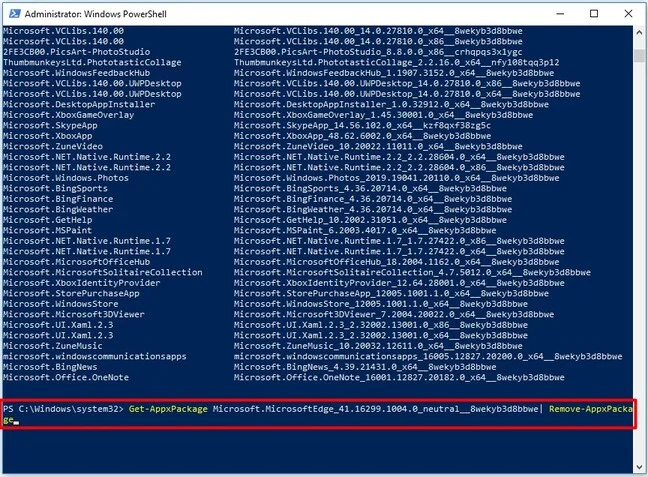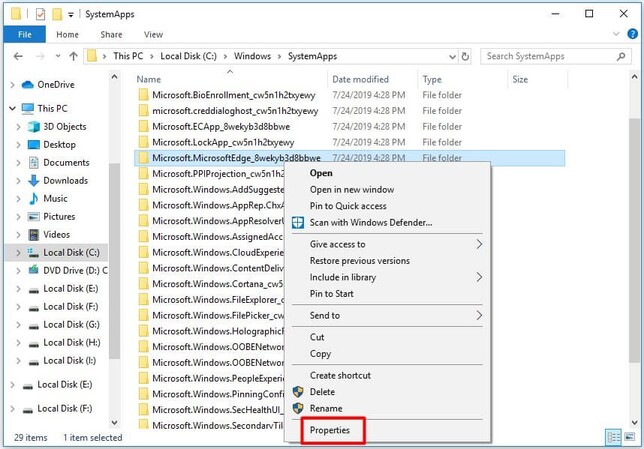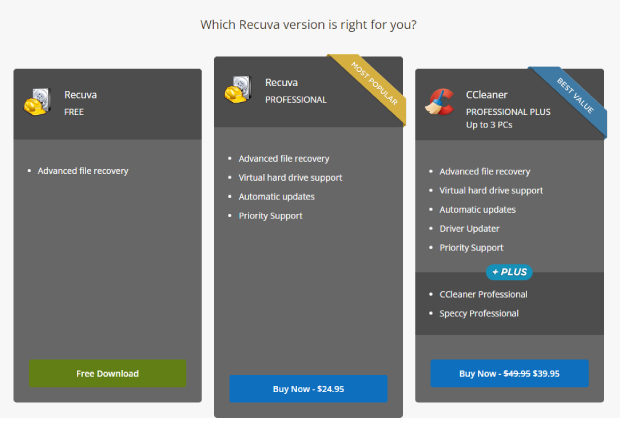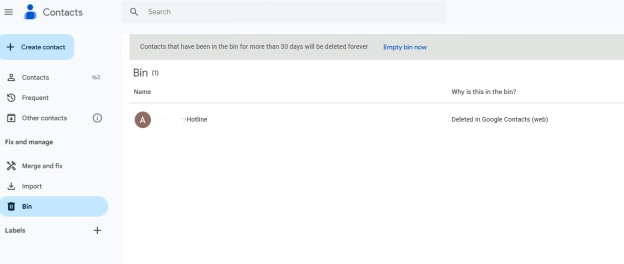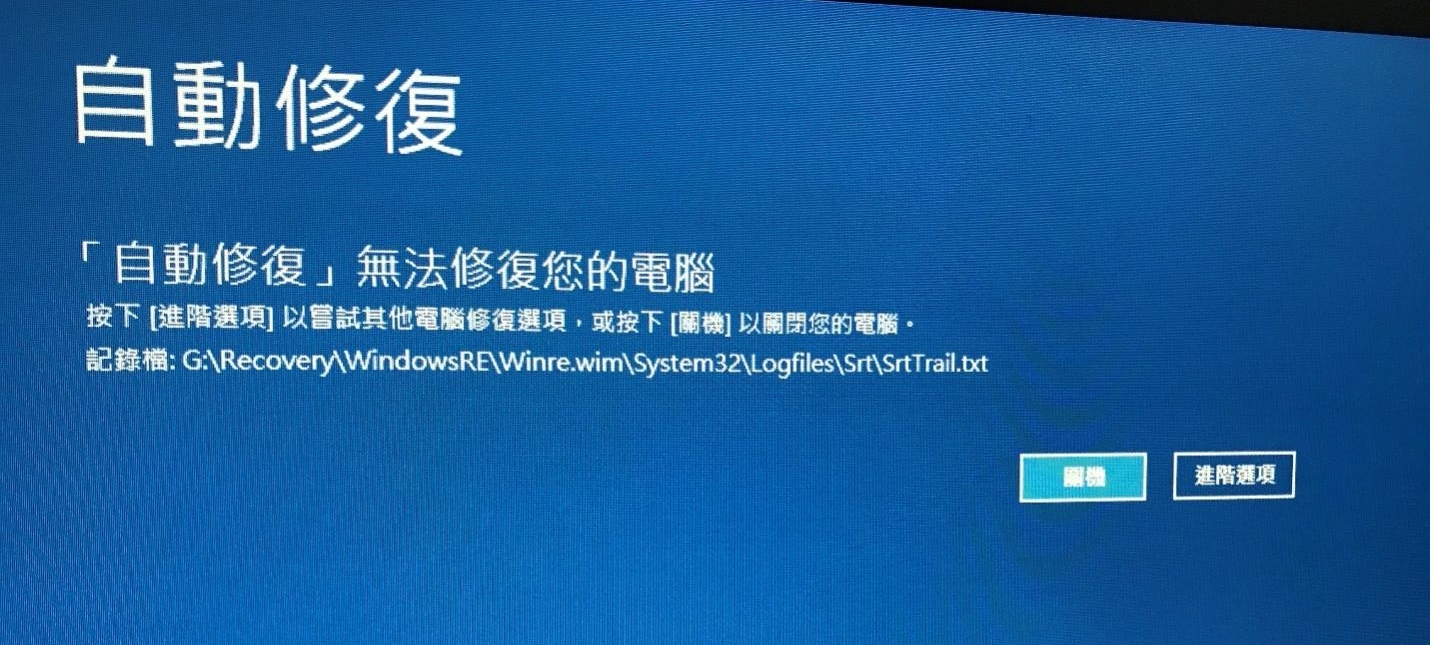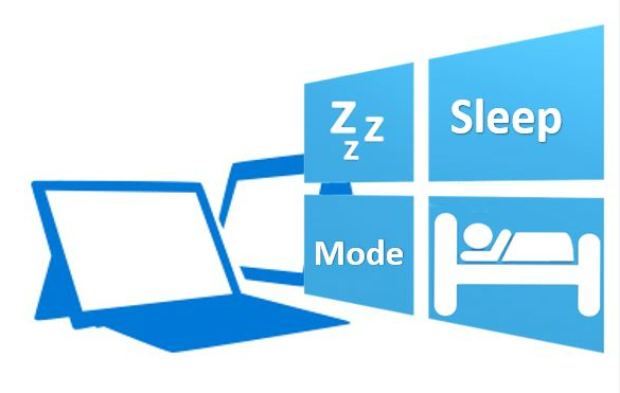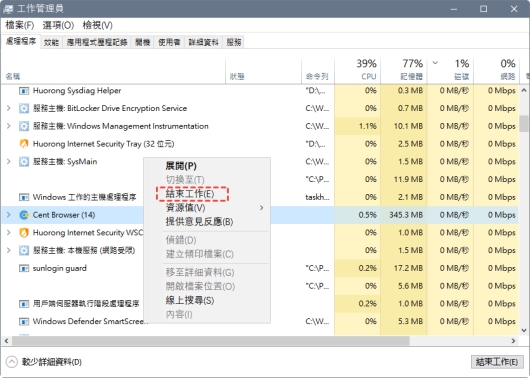Microsoft Edge 是 Windows 的預設瀏覽器,已經存在多年了。每個作業系統,無論是手持設備、iPhone 和 Android 還是計算機,都提供其預設和原生的網頁瀏覽器。當涉及 Windows 網頁瀏覽器時,人們只使用它來安裝任何其他瀏覽器,例如 Chrome、Mozilla Firefox 和 Opera。儘管先前的 Edge 更新提供了類似 Chrome 的功能,但 Windows 用戶仍然不使用 Edge。如果您也希望卸載 Microsoft Edge,這是有關如何實現 Microsoft Edge 移除的終極指南。
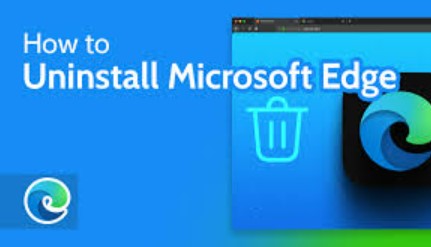
一、為什麼我無法移除 Microsoft Edge?
您無法將 Microsoft Edge 移除的原因取決於您如何在電腦上安裝它。如果您透過安裝程式檔案手動將其安裝在系統上,則可以更輕鬆地將其從電腦上刪除。只需導航到電腦上的「設定」部分並將其卸載。
但是,如果 Microsoft Edge 是在作業系統期間自動安裝的,則它將被視為系統應用程序,無法從 Windows 設定中卸載。為此,Win11 移除 Edge 你需要有管理;然後,您可以使用 CMD 將其卸載。
由於 Microsoft Edge 與 Windows 深度集成,因此卸載它具有挑戰性。它已融入 Windows 作業系統的結構中,使得 Win11 強制移除 Edge 幾乎不可能。但是,可以移除 Edge,並且可以透過多種方式進行。
使用 AI 總結這篇文章:
二、Microsoft Edge移除 後如何恢復意外遺失的資料?
用戶報告說,從 Win11 強制移除 Edge 後會出現資料遺失。這可能是由於網頁瀏覽器的深度整合而發生的,這可能會導致系統不相容問題,從而導致檔案損壞或刪除。
在另一種情況下,當您卸載 Microsoft 瀏覽器時,其中的資料(例如 Cookie、歷史記錄或密碼)會被刪除。無論情況如何,您都可以使用 Tenorshare 4DDiG 資料救援工具 程序來恢復遺失/意外刪除的資料。
以下是我們推薦 4DDiG 資料救援軟體的理由:
- 格式化資料恢復:4DDiG 專精於處理格式化後的資料救援。即便 USB 被完全格式化,檔案依舊可以通過該軟體進行掃描和找回。
- 深度掃描技術:它不僅支援快速掃描,還有深度掃描模式,能進行更全面的資料檢索。
- 支援多種檔案格式:這款工具支援超過 2000 種檔案格式,包括檔(Word、Excel、PDF等)、圖片、影片等,幾乎涵蓋所有類型的常見檔案。
- 多種儲存設備支援:4DDiG 還支援硬碟、SD卡、隨身碟、外接硬碟等各種儲存設備,讓它成為全方位的資料恢復解決方案。
以下是卸載 Microsoft Edge 後恢復意外遺失的資料的方法:
-
選擇本機磁碟
從硬碟清單中選擇您丟失資料的本機磁碟,然後按「開始」進行掃描。或者您可以在掃描之前在右上角選擇目標檔案類型。
-
掃描本機磁碟
4DDiG會立即全面掃描所選擇的硬碟,尋找丟失的檔案,如果您找到想要還原的檔案,隨時可以暫停或停止掃描。
-
預覽並從本機磁碟中還原檔案
在找到目標檔案後,您可以預覽並將它們還原到安全的位置。為了避免硬碟覆寫和永久資料遺失,請不要將它們保存在您遺失檔案的同一分割區中。
-
選擇位置儲存資料
為了避免資料再次遺失,您可以將復原的資料還原到本機磁碟或 Google Drive。
影片教學
以下是徹底卸載 Microsoft Edge的影片教學,和影片一起操作,相信你的問題能夠解決!
三、如何透過 PowerShell 卸載 Microsoft Edge
如果您無法定期從 Windows 設定中解除安裝 Microsoft Edge,則使用命令提示字元或 Powershell 是一種有效的方法。它會 Win11 強制移除 Edge,並且適用於大多數類型。
對於電腦新手來說,這似乎是一個難以克服的技術過程。但是,只要您在正確的時間輸入正確的命令,就可以獲得所需的結果。卸載 Microsoft Edge 的方法如下:
-
啟動開始功能表,搜尋 Powershell 並啟動它。
-
在 Powershell 介面中輸入以下命令,然後按 Enter:Get-AppxPackage *MicrosoftEdge* | Remove-AppxPackage。

-
該過程可能需要一些時間才能完成。等待它完成。
-
在 Powershell 中完成此程序後,Microsoft Edge 瀏覽器將從您的電腦中刪除。
-
現在轉到「開始」功能表並重新啟動電腦以使所有變更生效。
如前所述,安裝像 Microsoft Edge 這樣的系統程式可能會帶來不良後果。卸載程序後,您可能會遺失重要文件。在繼續這些步驟之前進行備份非常重要,否則您可以參考 4DDiG 資料救援進行檔案恢復。
四、如何透過設定移除 Edge?
如果有效的話,透過設定卸載 Microsoft Edge 也很方便。它通常不允許您使用常規程式卸載 Microsoft Edge。但你可以嘗試一下。以下是「如何從 Windows 10 中刪除 Microsoft Edge」的步驟:
-
前往 Windows 上的“設定”,然後搜尋“應用程式和功能”。
-
雙擊應用程式和功能選單以啟動它。找到 Microsoft Edge 並點擊它。
-
點擊卸載按鈕將其從系統中刪除。

五:如何透過修改 MicrosoftEdge.exe 資料夾刪除 Microsoft Edge
刪除 Microsoft Edge 的另一種有效方法是修改系統檔案 Microsoft edge.exe 資料夾。它可以工作但卸載後可能會帶來意外的結果,例如刪除重要的系統檔案,這可能會導致問題。
Microsoft Edge 瀏覽器檔案刪除不完整可能會留下痕跡和登錄檔,從而導致系統問題,甚至可能導致程式崩潰。了解了這些事實後,如果您準備好執行此過程,以下是如何刪除 Microsoft Edge 的步驟:
-
啟動檔案總管,然後前往本機磁碟 C 磁碟機 >> Windows >> 系統應用程式。
-
向下捲動,找到 Microsoft.MicrosoftEdge_8wekyb3d8bbwe資料夾。 找到後,右鍵單擊它並打開屬性。

-
勾選只讀(僅適用於資料夾中的檔案)旁邊的方塊,然後按一下確定。

-
開啟 Microsoft.MicrosoftEdge_8wekyb3d8bbwe 資料夾,然後選擇 MicrosoftEdge.exe、MicrosoftEdgeCP.exe 和 MicrosoftPdfReader 檔案將其刪除。這將立即從系統中刪除 Microsoft Edge 瀏覽器。

六、關於 Microsoft Edge 的常見問題
1、如果我卸載 Microsoft Edge 會發生什麼事?
最新的Microsoft Edge基於Chromium平台開發,並深度整合到作業系統中。卸載它可能會導致整合過程中斷,從而引發基於 Web 的程式故障和相容性問題。
2、我可以刪除 Microsoft Edge 並使用 Google Chrome 嗎?
您可以卸載 Microsoft Edge 並依賴 Google Chrome 或任何其他瀏覽器作為預設瀏覽器。但是,這可能會使您無法使用與 Microsoft Edge 深度整合的內建功能。
3、如果我有 Google Chrome,我還需要 Microsoft Edge 嗎?
Microsoft Edge 在基於 Chromium 開發後,該瀏覽器變得與 Chrome 類似。 Microsoft Edge 和 Google Chrome 之間存在一些差異,例如,如果您喜歡速度和低系統資源消耗,那麼 Edge 比 Chrome 更好。
4、我應該卸載 Edge 瀏覽器嗎?
如果您和大多數人一樣,只使用 Microsoft Edge 瀏覽器下載預設瀏覽器,並且您認為 Edge 增加了系統資源消耗,那麼只要您使用安全的方法,刪除 Edge 瀏覽器是沒有壞處的。
總結
Microsoft Edge 多年來不斷發展,尤其是在 Chromium 上開發之後,它在功能、用戶體驗和介面方面與其他瀏覽器展開了激烈的競爭。不過由於個人選擇,多數用戶還是喜歡使用第三方瀏覽器,並卸載 Edge。本指南討論了「如何擺脫 Microsoft Edge」的安全有效的方法。卸載 Edge 瀏覽器可能會導致系統資料遺失。您可以使用 4DDiG 資料救援工具 來還原遺失/刪除的資料。
 ChatGPT
ChatGPT
 Perplexity
Perplexity
 Google AI 模式
Google AI 模式
 Grok
Grok